LinkedIn 広告ガイド: 8 つのステップで最初のキャンペーンを作成する方法
公開: 2022-12-07すでに Facebook 広告チェックリストを作成しましたが、広告を掲載する優れたソーシャル メディア プラットフォームはそれだけではありません。 LinkedIn は、適切なオーディエンスをターゲットにし、ユーザーをカスタマー ジャーニーに導く優れたツールとなります。
LinkedIn は、オーディエンス、広告フォーマット、およびキャンペーンの目的を実際に突き止めるまで、圧倒的で複雑になる可能性もあります。 このLinkedIn広告ガイドを作成したのはそのためです。これにより、プロセスを開始するときに少し自信が持てるようになります.
キャンペーンを開始する前に
LinkedIn 広告ガイドの詳細に入る前に、まず LinkedIn ビジネス アカウントを設定する必要があります。 ページが作成されたら、LinkedIn の個人ページの右上に「広告」アイコンが表示されていれば、成功したことがわかります。

キャンペーンは、ビジネス ページに有機的に投稿すればするほど改善されます。 これは、すべてのプラットフォームで同じです。 LinkedIn で広告を掲載し始めると、プロフィールへのトラフィックが増えるため、信頼できる有益なコンテンツをページに掲載する必要があります。
ステップ 1: キャンペーン グループを設定する
LinkedIn 広告マネージャーには、以下に示す 3 つのレベルがあります。 各レベルについて説明し、各ステップで成功する方法についての洞察を提供します。
- キャンペーン グループ
- 運動
- 広告
Facebook 広告に精通している場合は、LinkedIn キャンペーン グループを広告マネージャーのキャンペーンと考えてください。 これは最初のステップであり、個々のキャンペーンをすべて保持するシェルです。
キャンペーン グループは自由に編成できます。 Tower では毎月キャンペーンを作成しているため、毎年キャンペーン グループを編成しています。 つまり、毎年 1 回、新しいキャンペーン グループを作成します。
キャンペーン グループを年 1 回または年 2 回の簡単な方法で整理することで、以前のキャンペーンを簡単に振り返り、同じキャンペーンを再度実行することを検討できます。
ステップ 2: キャンペーンを追加する
この LinkedIn 広告ガイドの次のいくつかのステップは、すべてレベル 2、つまりキャンペーン レベルの下にあります。 キャンペーンの目的、オーディエンス、広告フォーマット、予算、スケジュールを選択します。 各ステップでは、LinkedIn 広告のベスト プラクティスについて説明し、成功するキャンペーンを作成できるようにします。
キャンペーンを最初に作成するときは、キャンペーン グループの下に配置する必要があります。 このため、キャンペーン グループに正確な名前を付けて整理することが重要です。
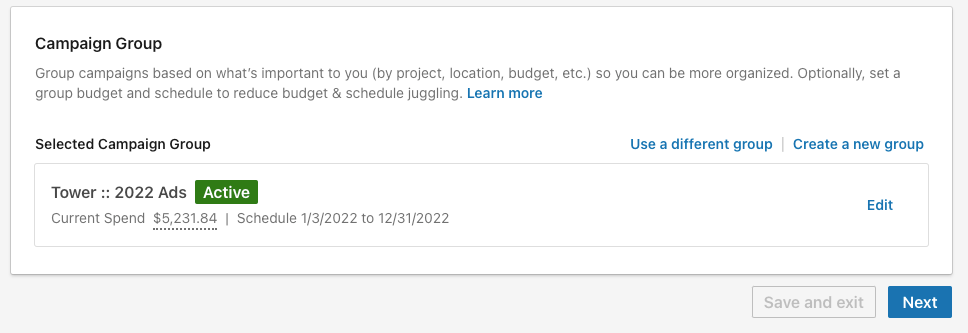
キャンペーンの目的を作成する
Facebook 広告と LinkedIn 広告を比較すると、選択できるキャンペーンの目的が似ていることに気付くでしょう。 以下は、使用可能な各 LinkedIn キャンペーンの目的のリストです。
- ブランド認知度。 これにより、できるだけ多くの人にあなたの広告が表示され、製品やサービスが表示されます. これは、LinkedIn の新しいビジネス プロファイルのキャンペーンの目的として適しています。 このキャンペーンの主な目的は、インプレッションを増やすことです。
- ウェブサイト訪問。 ウェブサイトへのトラフィックを増やすことを検討している場合は、ウェブサイトへのアクセス目標を使用することをお勧めします。 消費者を連絡先ページまたは広告に関連する特定のランディング ページに誘導することを選択できます。
- 婚約。 魅力的なコンテンツを作成することは、キャンペーンの目標であるべきですが、この目標により、ページをフォローしてコンテンツに関与する可能性が高いユーザーに広告が表示されます.
- ビデオ ビュー。 優れたプロモーション ビデオを作成した場合は、この LinkedIn キャンペーンの目的が最適です。 これをキャンペーンの目的として選択する場合は、LinkedIn の動画広告フォーマットを使用する必要があります。 動画全体を視聴する可能性が最も高いユーザーに広告が表示されます。
- リードジェネレーション。 LinkedIn リード獲得広告では、ユーザーが広告から直接フォームに入力できます。 この情報は、[資産] の下にある [リード獲得フォーム] の下にあります。
- タレントリード。 この LinkedIn キャンペーンの目的は、会社が組織の潜在的な従業員と関わるために使用されます。 ユーザーをキャリア ページに誘導して、会社に関する詳細情報を知ってもらうことができます。
- ウェブサイトのコンバージョン。 Linkedin コンバージョン広告は、コンバージョン トラッキングが設定されている場合にのみ利用できます。 これらが設定されている場合、LinkedIn は広告からのコンバージョンを追跡できます。
広告の実行後、決められた期間 (通常は最大 90 日間) の間、そのウィンドウ内でコンバージョンを追跡できます。 したがって、ユーザーがすぐに行動を起こさなくても心配はいりません。 LinkedIn は引き続きコンバージョンを追跡できます。
- 求職者。 これはタレント リード広告に似ています。 LinkedIn は、あなたの求人情報をユーザーに表示します。 適格な候補者からのビューとエンゲージメントを獲得したいため、オーディエンスはこの広告の目的の重要な部分です。
注: ページの下部にある [保存して終了] をクリックすると、キャンペーンの目的を変更するには最初からやり直す必要があります。
ステップ 3: オーディエンスを作成する
このLinkedIn広告ガイド全体を通して、ベストプラクティスに関する専門家の洞察を見つけることができますが、最も重要なステップはオーディエンスを作成することであると信じています. LinkedIn を使用すると、会社はさまざまな特性を指定できます。
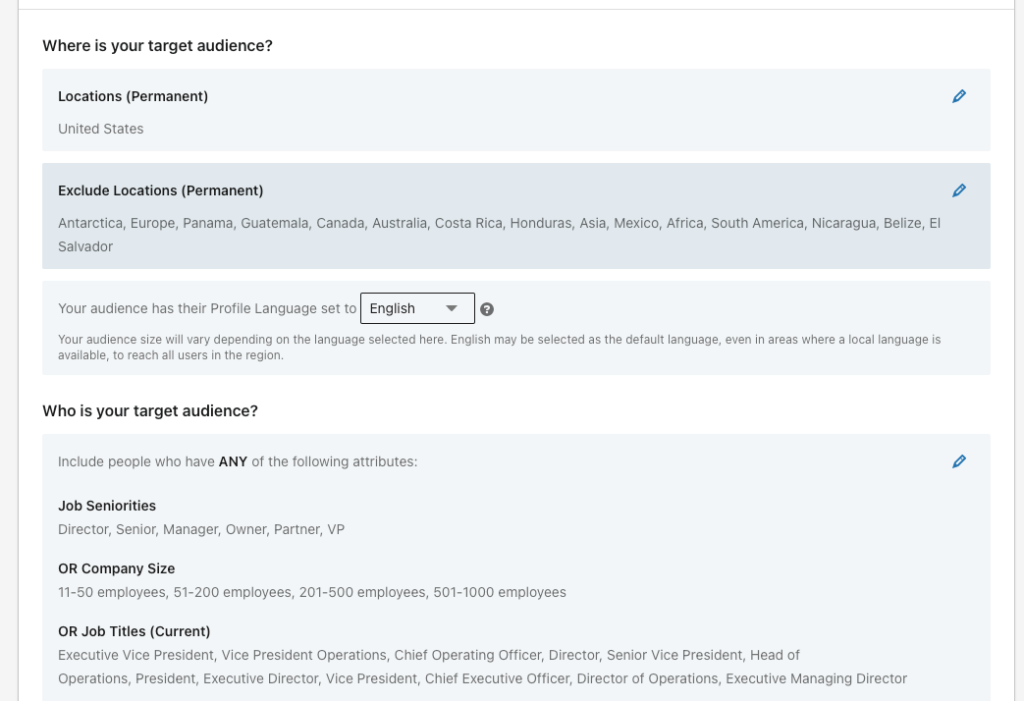
これらのオーディエンスは非常に複雑できめ細かく、最初に始めたときには圧倒されるかもしれません。 クリック率とエンゲージメントが高いオーディエンスを作成するのに数か月かかる場合があります。
LinkedIn オーディエンスでは、次を指定できます。
- 位置
- 職名
- ジョブ機能
- 年
- 長年の経験
- 会社名
上記の特性は、オーディエンスからも除外できます。 たとえば、競合する企業に広告を表示したくないとします。 または、特定の場所に制限されている場合は、外側の領域を除外する必要があります.
これは、予算を最大限に活用するのに役立ちます。これについては、ステップ 5 で詳しく説明します。ただし、これらの特定の特性には、細かいルールがあります。 場合によっては、オーディエンスに何かを含めてから、別のものを除外することはできません。
最初は、これは混乱を招き、少し面倒かもしれません。 ただし、ここに例を示します。オーディエンスに役職を含めてから、役職を除外することはできません。 LinkedIn は警告メッセージを表示し、属性をグレー表示します。
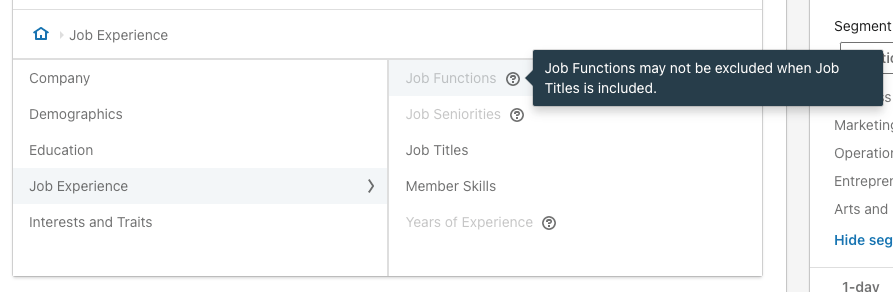
オーディエンスを構築していると、右側に「予測結果」が表示されます。 これは、下書き対象者のサイズとセグメンテーションを示す優れた指標です。 誰があなたのオーディエンスを見て、エンゲージするのかを把握するのに役立ちます。 したがって、それが適切でない場合は、キャンペーンが開始される前にオーディエンスを調整できます.
オーディエンスのリターゲティング
上記のオーディエンスに加えて、LinkedIn 広告のもう 1 つの利点は、特定の連絡先や企業をリターゲティングできることです。 この手法により、理想的な市場に非常に特化したオーディエンスを集めることができます。
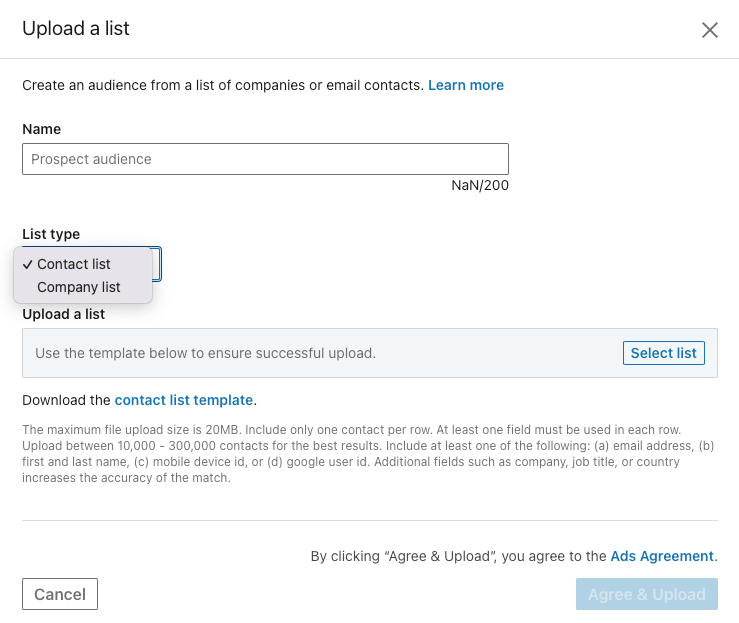
LinkedIn のリターゲティング オーディエンスのもう 1 つのタイプは、あなたのプロフィールやウェブサイトにアクセスした人、リード ジェネレーション フォームに記入した人に関する情報を引き出すことです。 このタイプのオーディエンスは通常、サイトとのやり取りが既にある場合は障壁が少ないため、クリック率が高くなります。 やがて、これにより、顧客は消費者ファネルのさらに下にコンバージョンするようになる可能性があります。

これらの機能は、Linkedin 広告マネージャーの「アセット」の下にあります。
ステップ 4: 広告フォーマットを選択する
いよいよ、キャンペーン内で選択できるさまざまな LinkedIn 広告タイプを確認するときが来ました。 ここでは各タイプの概要を説明しますが、LinkedIn のサポート ページで詳細を確認できます。
広告フォーマットのオプションは、キャンペーンの目的に応じて変わります。
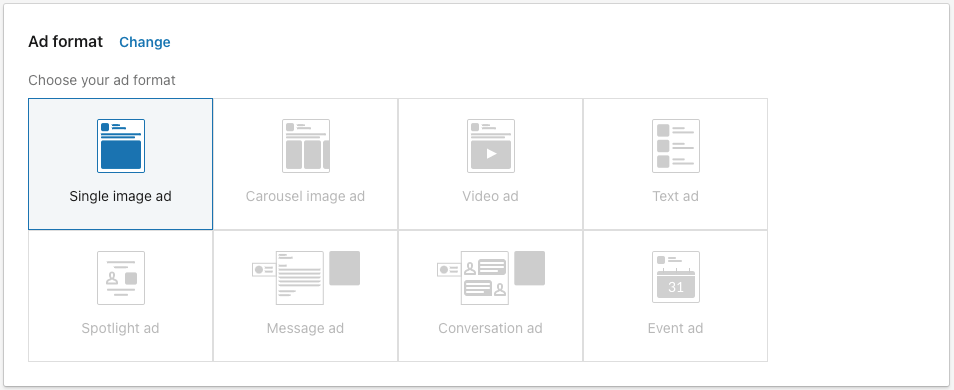
- LinkedIn シングル イメージ広告。 シンプルに、この広告には広告コピー付きの 1 枚の写真が表示されます。
- LinkedIn カルーセル イメージ広告。 1 つの広告で複数の写真と見出しをユーザーに提供します。 行動を促すフレーズは、各画像カードで同じでなければなりません。
- リンクトイン動画広告。 LinkedIn の動画広告でプロモーション動画を目立たせます。 このタイプの広告には見出しを付ける必要がありますが、追加の広告コピーまたは導入テキストはオプションです。
ビデオは、会社のマーケティング戦略に応じて、さまざまなキャンペーン目的で使用できます。 たとえば、プロモーション ビデオを使用してサイトへのトラフィックを増やしたい場合は、Web サイトへのアクセス キャンペーンの目的を使用できます。
- LinkedIn テキスト広告。 この広告は、LinkedIn デスクトップ フィードの右側に表示されます。 オーディエンスを獲得するには文字数が限られているため、この広告フォーマットは目立たせる必要があります。
- LinkedIn スポットライト広告。 スポットライト広告とフォロワー広告は、LinkedIn プロファイルに合わせてパーソナライズされています。 スポットライト広告は、ターゲット ユーザーに合わせた特定の商品を表示します。
- LinkedIn フォロワー広告。 一方、フォロワー広告もパーソナライズされていますが、製品ではなく会社のページを宣伝するために使用されます.
- LinkedIn ドキュメント広告。 これは、LinkedIn が導入した比較的新しい広告フォーマットです。 ユーザーが広告から直接ドキュメントを読み、ダウンロードできるようになりました。 これは、高品質のコンテンツをターゲット ユーザーと共有するのに役立ちます。
- LinkedIn メッセージ広告。 LinkedIn の受信トレイにメッセージ広告が届いていると思います。 これらは、ターゲット ユーザーにリーチするための、よりパーソナライズされた方法です。 ユーザーは受信トレイに広告が多すぎるとイライラする可能性があるため、注意してください。
- LinkedIn 会話広告。 これらはメッセージ広告に似ていますが、1 つの行動を促すフレーズではなく、複数の行動を促すボタンを含めることができます。 これは、ユーザーをランディング ページとリード獲得フォームにすべて 1 つのメッセージでリンクできることを意味します。
- LinkedIn イベント広告。 ターゲット オーディエンスのフィードに表示される LinkedIn イベントを宣伝します。
LinkedIn は、オーディエンスをターゲットにしてブランドの認知度を高めるための非常に効果的な方法ですが、これらのオプションのすべてが不可解なスタートを切る可能性があります. 私たちのスペシャリストは、試用プロセスを通じて、LinkedIn キャンペーンを成功させるためのお手伝いをします。
ステップ 5: 予算とスケジュールを設定する
Facebook 広告と同様に、キャンペーンの 1 日の予算または生涯予算のいずれかを設定できます。 LinkedIn 広告の最低予算は 1 日 10 ドル、または生涯予算 100 ドルです。
スケジュールと予算を設定すると、LinkedIn は、割り当てた予算が広告の全期間に対して十分でないことを警告する場合があります。 この警告が表示された場合は、広告の期間を短くするか、予算を増やす必要があります。
ステップ 6: 広告を作成する
セットアップ完了! 次に、広告を作成します。 LinkedIn では、最近追加されたツールである LinkedIn 広告ライブラリを使用して、以前のキャンペーンの写真やビデオを簡単に再利用できるようにしました。
広告を作成するときは、簡単に識別できるように各広告に名前を付けます。 これは、複数の広告バリアントを作成する場合に特に重要です。 LinkedIn は最近、最大 5 つの広告バリアントを使用したキャンペーンで 12% 高いクリック率を獲得できると述べています。
LinkedIn の広告仕様では、サイズが 1200 x 627 ピクセルの縦長の画像が推奨されています。 これらのベスト プラクティスは、キャンペーンのクリック率を高めるのにも役立ちます。
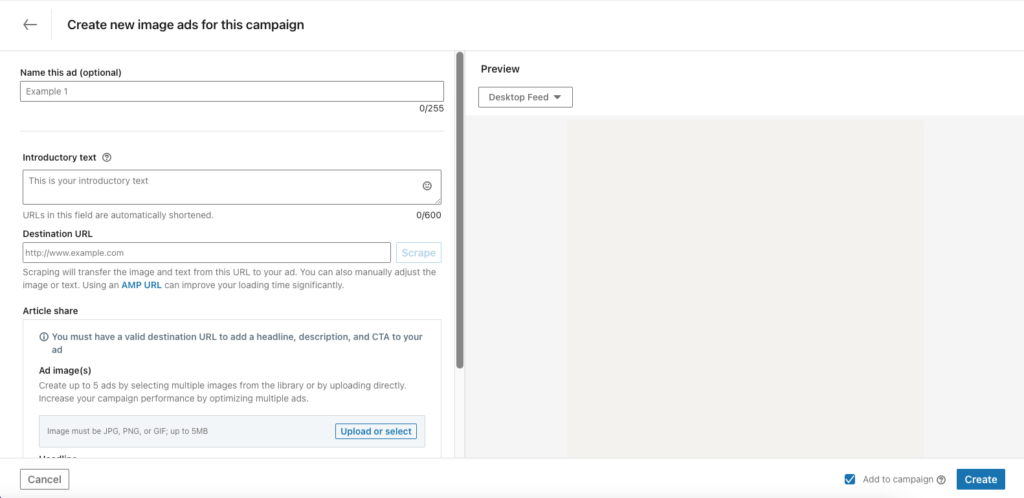
見出しと紹介文を書く
LinkedIn 広告と Facebook 広告のプラスの違いは、見出しと紹介文の文字数です。 Facebook に比べて、LinkedIn には多くの呼吸の余地があります。
文字数は最大 200 文字、紹介テキストは最大 600 文字です。 LinkedIn のベスト プラクティスでは、見出しを最大 150 文字にして、エンゲージメントを高めるために簡潔にすることを推奨しています。
100 文字を超える導入テキストは、デスクトップ上で切り捨てられるリスクがあります。 これを避けるために、コピーを 75 文字程度に保つ必要があります。 ただし、テキストを追加する必要がある場合もあり、これらの広告のパフォーマンスが非常に高い場合もあります。
その場合、コピーが途切れる前に明確な考えを完成できるように、テキストが切り詰められる場所を覚えておいてください。 ユーザーがクリックして広告コピー全体を表示しない場合に備えて。
LinkedIn 広告を実際に作成するための最後のステップは、明確な行動を促すフレーズを選択することです。 LinkedIn には、ユーザーが選択できる所定のリストがあります。 視聴者に広告で何をしてもらいたいかを表す行動を促すフレーズを選択することが重要です。
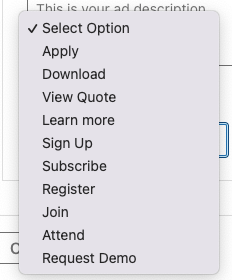
ステップ 7: キャンペーンを開始しましょう!
手順 1 から 6 を完了したら、キャンペーンを開始します。 LinkedIn は、送信後 24 時間以内に広告を審査するよう努めているため、何かが承認されていない場合はすぐにわかるはずです。
キャンペーン グループ、キャンペーン、広告の 3 つのレベルのそれぞれで、「ステータス」を確認できます。 キャンペーンを進めているため、ステータスは「下書き」になっているはずです。 これは、引き続きキャンペーンを編集して開始できることを意味します。
ほとんどの場合、すべてが承認された場合、「アクティブな実行中」または「アクティブな開始されていない」と表示されます。 アクティブな実行中とは、キャンペーンが現在実行中であり、ターゲット ユーザーに表示されていることを意味します。 アクティブで開始されていないということは、キャンペーンの準備はできているが、将来実行される予定であることを意味します。
キャンペーンまたは広告のステータスが「アクティブではなく実行中」の場合は、実行できるため、さらにアクションを実行する必要があることを意味します。 このステータスを受け取った理由について詳しくは、LinkedIn ヘルプ サイトを参照してください。
ステップ 8: 広告を監視する
どのようなマーケティング戦略でも、キャンペーンが開始されたら何が起こっているかを分析して報告することが重要です。 LinkedIn Ads Manager 内にはさまざまな要因があるため、LinkedIn キャンペーンのスイート スポットを見つけるには試行錯誤が必要になる場合があります。
期待する結果がすぐに得られない場合は、オーディエンスのサイズを調整してみてください。 ニッチすぎて十分なユーザーが広告を表示していないか、広範すぎて適切なユーザーが広告を表示していない可能性があります。
LinkedIn 広告が開始されると、それを「グラフ化」して、より多くの人口統計情報を取得できます。 これにより、広告を操作しているユーザー、そのユーザーが属する業界、所在地、さらにはそのユーザーが勤務している会社をさらに定義することができます。
現在、LinkedIn 広告のベスト プラクティスによると、クリック単価は 6 ドル未満で、クリック率は約 0.4% である必要があります。 これらの結果は、業界や選択したキャンペーンの目的によって異なります。
たとえば、キャンペーンの目的が動画の視聴である場合、LinkedIn はランディング ページにクリックスルーする可能性が高いユーザーに広告を表示しないため、クリック率が低下します。
LinkedIn 広告ガイドを完成させたので、プラットフォームをマスターしていなくても問題ありません。 ただし、最初の LinkedIn キャンペーンを開始する際には自信を持ってください。 そして、「これをやりたいけど時間がない」と思っているなら、それが私たちがここにいる理由です。
